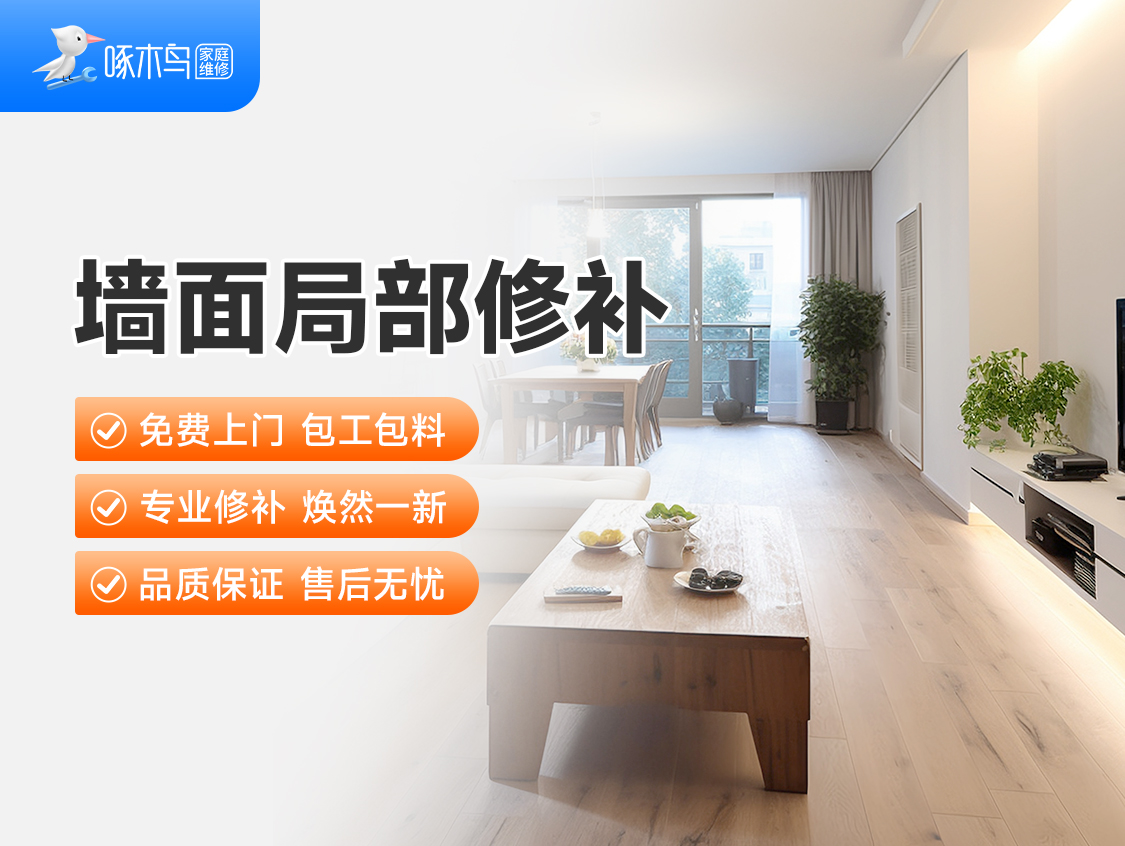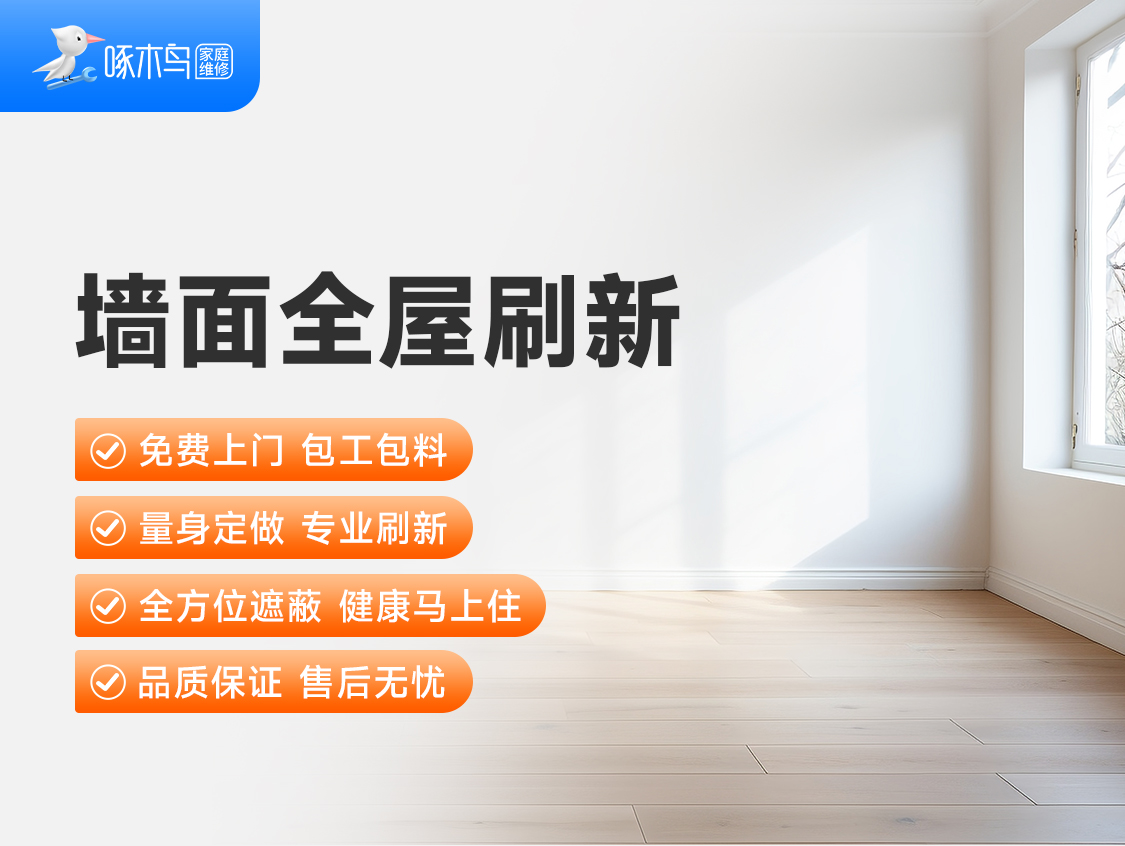打印机驱动怎样卸载掉?
共1个回答
打印机驱动是连接电脑和打印机的必要程序,而卸载打印机驱动也是一个必要的步骤。这可能是因为打印机不能正常工作、需要更改设备,或者您只是想卸载驱动程序来释放空间。

以下是如何卸载打印机驱动程序的步骤:
1. 打开“控制面板”:
在 Windows 10 操作系统中,可以在“开始”菜单中找到“控制面板”。如果您使用的是 Windows 7 操作系统或更早的版本,请在“开始”菜单中搜索并选择“控制面板”选项。
2. 找到“设备和打印机”:
在“控制面板”中,您应该能够找到一个名为“设备和打印机”的选项。请选择此选项以打开打印机和其他外部设备的列表。
3. 选择您要卸载的打印机:
在“设备和打印机”窗口中,应该显示您已连接到计算机的打印机。从列表中选择您想要卸载的打印机。
4. 卸载打印机驱动程序:
一旦选中您想要卸载的打印机,可以看到上方出现了一个叫做“管理”选项的菜单。请单击此选项,然后选择“打印机属性”。
接下来,在“属性”窗口中,选择“高级”选项并选择“打印机驱动程序”。在这个窗口中,您应该可以看到安装在计算机上的所有驱动程序。找到您要卸载的打印机驱动程序并选择“删除”按钮。将在屏幕上弹出一个消息确认是否要删除该程序。请确保您有正确选择了要卸载的打印机驱动程序,然后点击“确定”按钮。
5. 清理打印机驱动程序残留:
建议您在卸载打印机驱动程序后,手动清理与之相关的残留物。对于此操作,您需要手动删除驱动文件和文件夹、注册表子项等。如果您没有电脑操作经验,可以选择使用一些优秀的第三方软件如 CCleaner,它会自动清理所有残留的打印机驱动文件和注册表项。
在打印机驱动卸载完成之后,您可以成功安装新的驱动,或者关闭计算机,以释放更多磁盘空间并提高计算机的性能。

相关资讯
查看更多 >

 扫码关注小程序,下单方便又实惠
扫码关注小程序,下单方便又实惠

电话咨询请拨打
7*24小时为您服务
您还未登录,请登录后查看
取消
确定